WPS怎么登录?
打开WPS Office后,点击右上角“登录”按钮,可使用手机号、邮箱或第三方账号(微信、QQ等)登录。输入验证码或密码后即可使用云文档、模板及会员功能。建议开启自动同步和备份,保障文件安全。若无法登录,可检查网络、清除缓存或通过“忘记密码”重置账号。
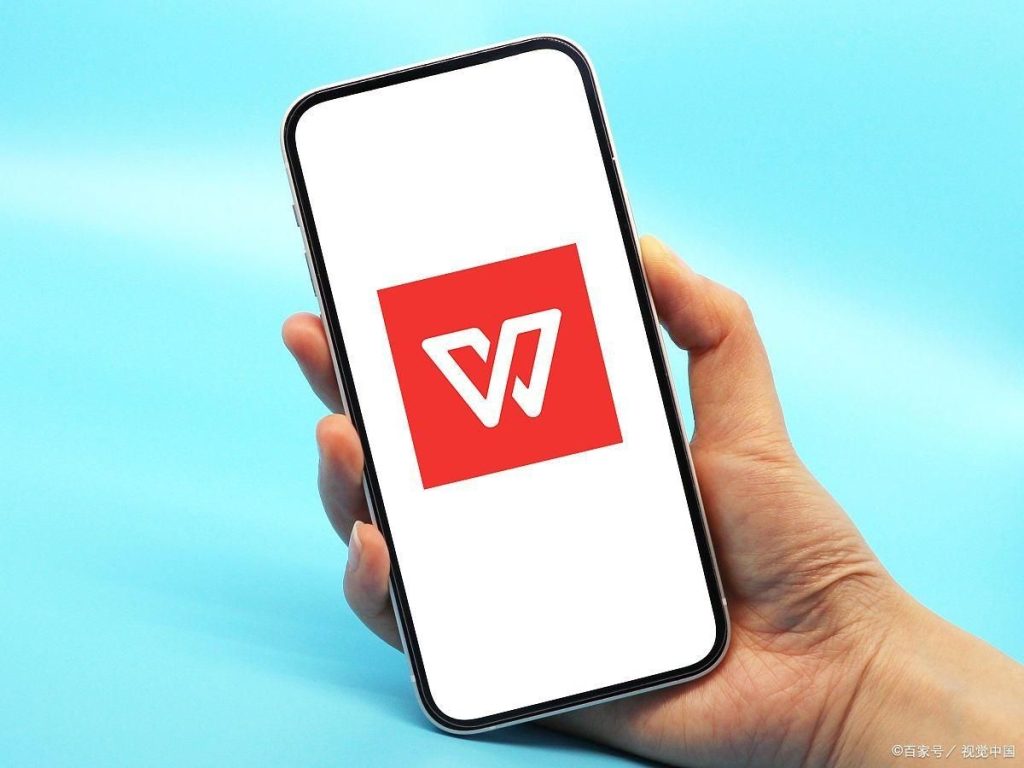
WPS登录入口与方式介绍
WPS登录界面位置与打开方法
- 通过软件主界面进入登录入口:用户在安装并打开WPS Office后,可以在主界面右上角找到“登录”按钮,点击即可进入登录界面。若用户使用的是最新版本的WPS,登录入口通常位于界面右上角头像图标处,鼠标悬停会显示“登录/注册”选项。点击后会弹出登录窗口,支持手机号、邮箱及第三方账号登录。首次启动WPS时,系统可能会自动弹出登录引导界面,方便用户快速登录并绑定账号,实现个性化设置与云同步功能。
- 通过功能菜单进入登录窗口:如果用户已打开WPS文档、表格或演示文件,也可以点击左上角的“WPS图标”或“文件”菜单,在下拉菜单中找到“登录WPS账号”选项。此方法适合正在编辑文件的用户,避免频繁返回主界面操作。登录界面支持自动保存账号信息,用户可勾选“记住密码”以便下次快速登录。
- 移动端与网页端的入口方式:在WPS移动版(如Android或iOS)中,用户需点击底部导航栏中的“我的”或“个人中心”,在页面顶部找到“点击登录”入口。网页版WPS可通过云文档页面右上角的“登录/注册”按钮进入。无论哪种方式,所有入口均统一连接至官方账号系统,确保安全一致的登录体验。
不同平台登录入口区别说明
- Windows端与macOS端登录方式区别:WPS在Windows系统上,登录入口主要位于主界面右上角,而在macOS版本中,登录入口可能集成在顶部菜单栏的“账户”选项中。macOS系统会自动调用系统权限验证,首次登录时需输入管理员密码授权保存凭证。两个版本均支持扫码登录与输入验证码登录,但界面布局略有差异。
- 移动端登录与桌面端差异:在WPS移动端(包括Android和iOS)中,登录入口更突出,位于应用首页底部“我的”标签中,用户点击后即可看到“登录WPS账号”按钮。与桌面端不同的是,移动端支持微信、QQ、Apple ID等快捷登录方式,同时系统会自动绑定移动设备,实现文档同步与消息通知功能。桌面端则更适合使用邮箱或手机号登录。
- 网页端登录的便利性与限制:WPS网页版登录入口位于云文档平台首页右上角,用户可直接使用浏览器登录账号,无需安装客户端。网页端登录后,可在线创建、编辑、共享文档,但部分高级功能(如本地文件管理或插件扩展)需在桌面端使用。登录后,系统会自动关联云端数据,实现跨设备无缝访问。
登录前的账号准备与验证要求
- 确保拥有可用的WPS账号:用户在登录前需先注册一个WPS账号,可通过手机号、邮箱或第三方平台(微信、QQ等)注册。注册完成后,系统会自动生成唯一的用户ID,用于登录与身份识别。若此前已使用过WPS云文档或会员功能,则可直接使用该账号登录,无需重新注册。
- 网络与安全验证条件:登录WPS账号需保持网络连接稳定,建议使用Wi-Fi或有线网络,避免登录过程中断。部分企业或校园网络环境中可能限制WPS服务器访问,可临时切换至移动热点。首次在新设备登录时,系统可能会要求短信验证码或邮箱验证,以确保账户安全。
- 启用双重验证与授权确认:为了防止账号被盗或异常登录,WPS支持双重验证机制。用户可在登录前开启“登录验证保护”功能,每次登录需输入密码与动态验证码。若检测到异地登录或异常设备,系统会发送安全提醒邮件或短信提示用户确认。确保账号绑定手机号与邮箱有效,是提升登录安全性的关键步骤。
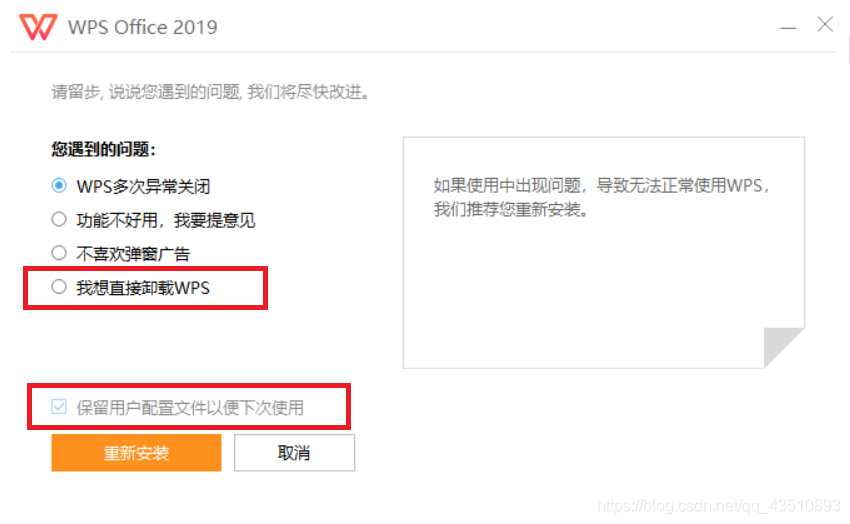
WPS账号注册与绑定流程
使用手机号快速注册WPS账号
- 进入注册页面并选择手机号注册方式:用户可在WPS登录窗口中点击底部的“注册账号”按钮进入注册界面,选择“使用手机号注册”选项。此方式最为便捷,适用于所有平台(Windows、macOS、Android、iOS、网页版)。输入手机号后,系统会自动发送短信验证码至该号码,用户需在60秒内输入验证码完成验证,确保手机号码的真实性和唯一性。
- 设置登录密码与安全选项:验证成功后,用户需为账号设置登录密码,密码需包含字母与数字,长度不少于8位。为了进一步提升安全性,建议开启“双重验证功能”,在登录或修改密码时需要输入动态验证码。此外,用户还可在注册时绑定邮箱,以便在密码遗忘时找回账户。WPS会自动生成用户昵称和ID,后续可在“个人中心”中自定义修改。
- 完成注册与手机绑定确认:注册成功后,系统会提示是否开启“手机绑定登录保护”。开启后,只有绑定的手机号才能进行登录授权操作,有效防止账号被他人盗用。用户可直接使用手机号和密码登录WPS,也可选择扫码登录(通过移动端WPS APP扫描PC端二维码),实现更快速、安全的登录体验。
邮箱注册与账户信息完善步骤
- 输入邮箱地址并验证:在注册界面中选择“邮箱注册”,输入有效邮箱地址后,系统会发送一封带有验证链接的邮件。用户需前往邮箱点击链接以完成验证。若在几分钟内未收到邮件,可检查垃圾邮件文件夹或重新发送。验证通过后,即可继续设置密码与个人资料。
- 设置密码与个人信息:完成邮箱验证后,用户需设置安全密码,并可填写昵称、地区、语言等基础信息。WPS允许用户自由选择邮箱作为登录名,也支持后续绑定手机号以增加安全性。邮箱注册方式的优势在于可跨地区使用,不受运营商限制,适合经常切换网络环境或在海外使用的用户。
- 绑定其他安全方式与隐私设置:注册完成后,建议在“账户中心”中绑定手机号与第三方登录方式(如微信或QQ),确保账号可通过多种方式找回。同时,用户可在设置中调整隐私选项,如是否允许自动登录、是否启用安全登录提醒。系统会自动同步注册邮箱至云文档服务,用于接收通知与文件备份提醒。
第三方账号登录(QQ、微信、Apple ID)
- 使用QQ或微信快速授权登录:用户可在WPS登录界面点击“QQ登录”或“微信登录”图标,系统会自动跳转至第三方授权页面。登录QQ或微信后,点击“授权登录”,系统会自动生成并绑定WPS账号。该方式无需单独设置密码,且支持在不同设备间快速切换。授权后,用户的WPS账号会以“QQ用户”或“微信用户”命名,后续可在设置中修改。
- Apple ID与其他第三方账号绑定:在macOS或iOS系统中,WPS支持使用Apple ID登录。用户点击“使用Apple登录”后,可选择“隐藏邮箱”选项保护隐私,系统将通过Apple提供的加密邮箱转发验证信息。此方式具有更高的安全性和匿名性,特别适合注重隐私保护的用户。此外,部分地区还支持使用Google账号或Facebook登录。
- 绑定与解绑第三方账户:完成第三方登录后,建议用户在“账户设置—账号与安全”中进行账号绑定管理。绑定多个登录方式可提升找回账号的便利性,但若需注销某个登录途径,也可随时解绑。解绑时需确保至少保留一种有效登录方式(手机号或邮箱),以防止后续登录受限。WPS系统会定期同步第三方授权状态,一旦检测到异常登录行为,将自动暂停登录并提醒用户验证身份。
WPS登录步骤详细教程
电脑端登录WPS的方法
- 通过主界面快速登录:打开WPS Office电脑版后,在主界面右上角可以看到“登录/注册”按钮。点击后将弹出登录窗口,用户可选择手机号、邮箱或第三方账号登录。若使用手机号登录,需输入验证码或密码;邮箱登录则需要输入邮箱账号与密码。首次登录建议勾选“记住我”选项,以便下次自动登录。登录成功后,界面右上角会显示用户头像及账号信息,表示账号已成功激活。
- 扫码登录的便捷方式:除传统登录外,WPS还支持扫码登录。用户在登录窗口中选择“扫码登录”,打开手机端WPS应用,点击底部“我的—扫一扫”,对准电脑端的二维码即可完成登录。此方法无需输入账号密码,验证速度更快且安全性更高。扫码后系统会在手机端弹出确认提示,防止他人代扫登录。
- 首次登录的设备授权与绑定:当用户第一次在新设备上登录WPS时,系统会要求进行设备验证。验证方式包括输入短信验证码或邮箱确认。完成验证后,该设备将被自动添加至“信任设备”列表中。若用户发现异常设备登录,可在账号中心取消授权,以防止他人远程访问云文档。
移动端WPS登录流程
- 打开WPS移动端并找到登录入口:在手机上启动WPS应用后,点击底部导航栏的“我的”或“个人中心”选项,在页面顶部会看到“登录WPS账号”提示。点击进入后,可选择手机号、邮箱或第三方账号进行登录。若用户此前已登录过一次,系统会自动记住账号信息,只需输入验证码即可快速登录。
- 手机号与验证码登录:选择手机号登录后,输入手机号并点击“获取验证码”,系统会发送短信验证码。输入验证码后点击“登录”,即刻进入主界面。若用户选择密码登录方式,则需输入注册时设置的密码。手机端登录成功后,系统会自动同步云文档与历史记录,方便用户随时查看和编辑文件。
- 微信、QQ、Apple ID快速登录:WPS移动端支持一键授权登录。点击“微信登录”或“QQ登录”图标后,系统会弹出授权页面,确认后即可自动登录。若使用Apple设备,还可选择“使用Apple登录”,此方式具备更高隐私保护水平,不会暴露真实邮箱地址。登录后,移动端与电脑端的WPS账号将自动同步,实现多端文档互通。
网页端与云文档平台登录方式
- 访问WPS云文档平台并打开登录页面:在浏览器中输入WPS云文档的官方网址,进入首页后点击右上角的“登录/注册”按钮。网页端登录无需下载安装任何软件,用户可直接使用已有WPS账号(手机号、邮箱或第三方授权)登录。此方式适合临时使用或在公用电脑上操作。
- 输入账号信息与安全验证:选择登录方式后,系统会要求用户输入账号与密码,或发送验证码进行验证。若检测到异常登录行为(如异地登录或多次错误尝试),系统会自动触发二次验证机制,要求短信或邮箱确认。登录成功后将自动跳转至个人云文档首页。
- 同步功能与文件访问权限:网页端登录成功后,用户可直接访问、编辑和共享云端文档。系统会自动同步用户在电脑端和移动端的文件数据,实现实时更新。为确保安全,WPS网页端默认在退出浏览器或超时后自动登出,防止账号长期处于登录状态。若在公共设备上使用,建议手动点击“退出登录”并清除浏览器缓存,避免隐私泄露。
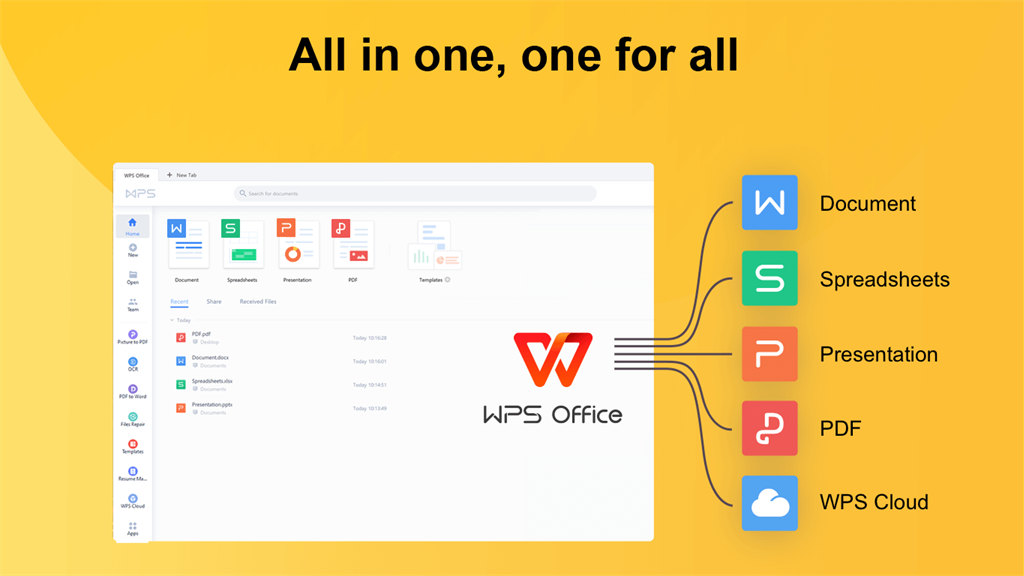
WPS无法登录的常见原因
网络异常或服务器故障问题
- 本地网络连接不稳定导致登录失败:WPS登录依赖网络通信,若电脑或手机网络连接不稳定(如Wi-Fi信号弱、代理冲突或DNS异常),会导致登录页面加载缓慢或验证码无法获取。用户应优先检查网络状态,可尝试打开其他网页或刷新登录页面进行测试。若网络信号正常但WPS仍无法登录,建议关闭VPN、代理软件或网络防火墙,因为这些工具可能拦截与WPS服务器的通信数据,导致连接超时或被拒绝。
- WPS服务器维护或临时宕机:当WPS官方进行系统更新或服务器维护时,部分地区可能会暂时无法登录。此时登录界面会提示“服务器连接异常”或“系统繁忙,请稍后再试”。这种情况属于官方层面问题,用户无需重复尝试登录或更改设置。可等待10至30分钟后再尝试登录,或关注WPS官方公告了解维护时间。
- 企业内网或安全策略限制访问:在公司或学校网络环境中,系统管理员可能设置了防火墙或访问白名单,导致WPS登录接口被拦截。此时可联系网络管理员开放相关端口(如443或80),或尝试切换移动热点。若使用代理服务器,应确保代理设置正确且未屏蔽WPS主机地址,否则登录验证数据无法传输至服务器。
账号密码错误或验证码失效
- 输入错误或大小写混淆:WPS登录系统区分账号大小写,若用户输入邮箱或密码时出现大小写混淆、空格或特殊字符错误,会导致“账号或密码错误”提示。建议重新输入,并确认输入法未自动更改字符样式。若多次输入错误,系统会临时锁定登录功能数分钟,以防止暴力破解。
- 验证码超时或未正确输入:当使用手机号登录WPS时,验证码通常有效期为60秒。若用户在此期间未完成输入,验证码将失效。部分手机可能因短信延迟导致收不到验证码,可选择重新发送或更换网络环境。若验证码输入错误次数过多,系统会暂时禁止再次获取验证码,需要等待一定时间后才能重新请求。
- 密码遗忘或账号被误锁定:若长期未登录WPS或频繁登录失败,系统可能出于安全考虑临时冻结账号。此时用户应点击“找回密码”,通过绑定手机号或邮箱重置密码。若账号被判定为异常登录(如短时间内在多个地区登录),WPS会触发安全保护机制,强制要求更改密码后才能恢复登录权限。
多设备登录限制与安全验证失败
- 同时登录设备过多:WPS账号为保护数据安全,限制单个账号同时在多个设备登录。若用户已在手机、平板和电脑端同时登录,尝试在新设备上登录时可能会提示“当前账号已达到登录上限”。可前往“账户管理—设备管理”中手动注销部分设备,再重新登录。WPS会员用户拥有更高的设备登录上限(通常为9台),而普通用户限制为3台。
- 异地登录或设备环境异常:当系统检测到用户在短时间内在不同地区或新设备登录时,会触发安全验证机制。用户需输入验证码或进行邮箱验证才能完成登录。如果未绑定邮箱或手机号,系统会拒绝登录以防止账号被盗。建议提前绑定至少两种验证方式,确保在验证时能顺利通过身份确认。
- 浏览器或缓存导致验证失败:若使用网页端登录WPS云文档,浏览器缓存中的旧会话数据可能导致身份验证失败。可尝试清除浏览器缓存或更换浏览器重新登录。若使用桌面端WPS,建议退出账号后重启程序,以刷新登录验证数据。某些安全软件可能拦截WPS的验证进程,需暂时关闭或将WPS添加至信任列表后再尝试登录。
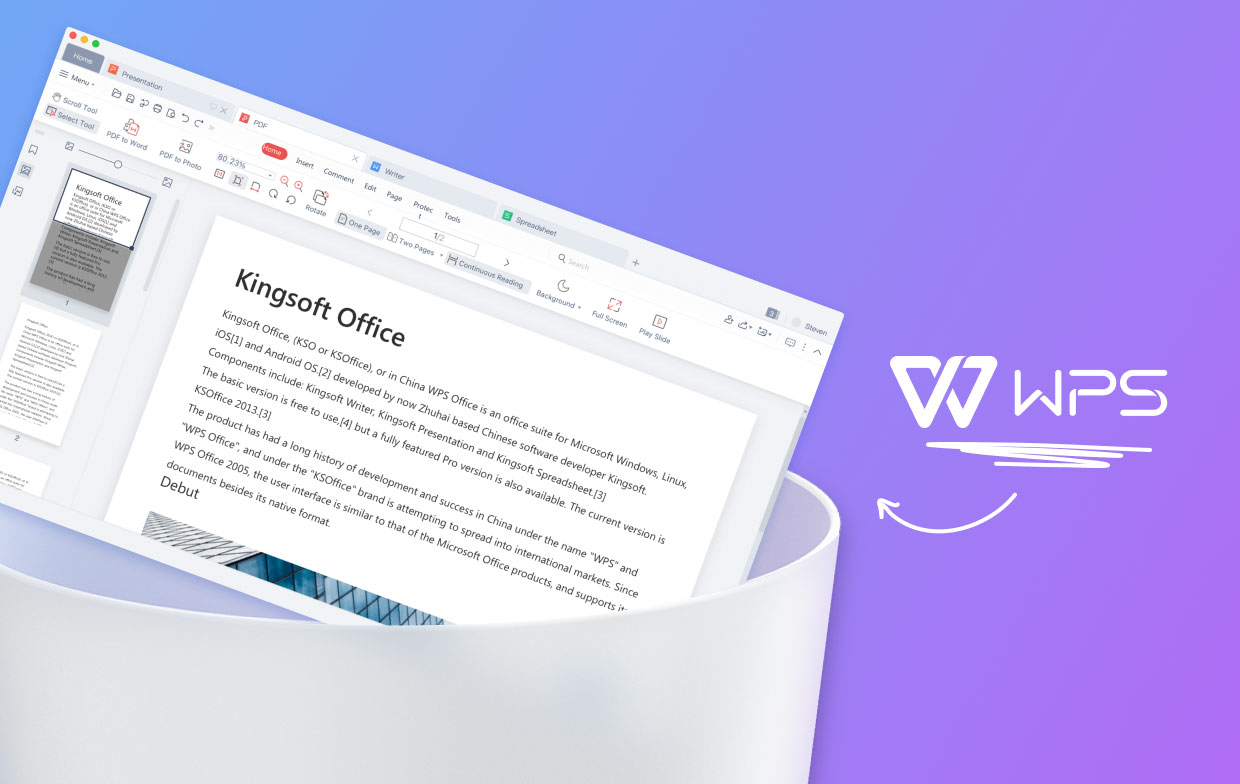
WPS登录不上怎么办?
WPS登录后文档不同步怎么办?
WPS登录后提示会员到期怎么办?
wps表格怎么下载
要下载WPS表格,可以通过应用商店(如Google Play或App Store...
wps办公软件官网下载
您可以通过 WPS 办公软件官网下载适合您操作系统的版本。访问...
wps电脑版怎么下载
要下载WPS电脑版,请访问WPS官网,选择适合您操作系统的版本...
WPS支持哪些格式?
WPS支持多种常见文件格式,包括WPS文档格式(.wps)、Microso...
wps办公助手下载
WPS办公助手可以通过WPS官方网站或常见软件下载平台进行下载...
wps安装包怎么下载?
您可以通过WPS官方网站下载WPS安装包,选择适合您操作系统的...
WPS Office下载和Microsoft Office有什么区别?
WPS Office与Microsoft Office的主要区别在于价格和功能。WPS...
wps表格日历控件下载
WPS表格日历控件可以通过WPS官方网站或可信的插件平台下载,...
wps下载软件
要下载WPS软件,请访问 WPS官网,选择适合您操作系统(Window...
WPS Office下载后如何备份文档?
在WPS Office中,您可以通过WPS云文档功能将文档备份到云端。...
wps电脑版下载
您可以通过WPS官方网站下载WPS电脑版,支持Windows和Mac操作...
WPS PIN是什么?
WPS PIN是Wi-Fi Protected Setup(WPS)中的一种安全代码,用...
wps电脑版免费下载
您可以通过WPS官方网站免费下载WPS电脑版。免费版包含基本办...
wps表格下载
WPS表格是一款免费的办公软件,支持Windows、Mac、Android和i...
wps电脑免费版下载教程
要下载WPS电脑免费版,首先访问WPS官网,选择“免费下载”按钮...
WPS编辑受限怎么解除?
要解除WPS编辑受限,首先检查文档是否设置了密码保护。如果是...
wps0fflce手机软件下载
要下载WPS Office手机版本,用户可以通过Google Play或App St...
wpsoffice下载不了怎么办?
如果WPS Office下载失败,可以检查网络连接并尝试重新下载,...
WPS Office下载包是否安全?
WPS Office下载包从官方网站或正规应用商店(如Google Play商...
wps电脑版官网下载
您可以通过WPS官方网站(www.wps.com)下载WPS电脑版安装包。...
WPS怎么更新?
WPS可通过软件内“检查更新”功能或官网下载新版进行更新。打开...
wps办公软件下载并安装
WPS办公软件可以通过官方网站或应用商店下载,支持Windows、M...
wps表格下载电脑
要在电脑上下载WPS表格,首先访问WPS官方网站或通过各大应用...
WPS如何查重?
WPS本身没有内置查重功能,但用户可以通过第三方查重工具检查...
wps官网下载安装
您可以访问 WPS官网 下载并安装WPS Office。选择适合您操作系...
wps office下载安装
您可以通过WPS官方网站或可信的第三方软件下载WPS Office。下...
WPS怎么注册?
打开WPS Office后,点击右上角“登录/注册”按钮,选择手机号或...
怎么下载wps?
要下载WPS Office,首先访问WPS官方网站或应用商店(如Google...
wps表单中的图片如何下载
在WPS表单中下载图片,首先右键点击图片,选择“另存为图片”选...
wps办公室软件下载的
WPS 办公软件可通过官方网站或应用商店免费下载,支持 Window...

